'>

Muchos usuarios de impresoras Canon tienen un problema que no responde con su impresora. Su impresora Canon no responde o muestra un error de 'impresora no responde' cuando intentan imprimir algo.
Esto es muy frustrante. No puede imprimir ningún documento con su impresora Canon debido a este problema. Pero no se preocupe. Se puede arreglar ...
Correcciones para probar
Los siguientes son algunos métodos que han ayudado a muchos usuarios de impresoras Canon. No tiene que probarlos todos; simplemente avance en la lista hasta que encuentre el que le funcione.
- Haz una solución de problemas básica
- Ejecute el solucionador de problemas de la impresora
- Reinicie el servicio Print Spooler
- Configure el puerto de impresora correcto para su impresora
- Actualice su controlador de impresora
Método 1: resolver algunos problemas básicos
Es posible que su impresora Canon no esté conectada correctamente a su conexión. Por tanto, vale la pena comprobar la conexión de su impresora.
Si está utilizando un cable USB para conectar su impresora:
- Compruebe si el cable está conectado correctamente. Si no es así, vuelva a conectar el cable y asegúrese de que estén correctamente asentados en los puertos de su impresora y su computadora.
- Conecte su impresora directamente a su computadora sin usar un concentrador.
- Intente conectar el cable a otro puerto USB en su computadora y vea si esto funciona para usted.
- También es posible que deba experimentar con otro cable y ver si hay algún problema con el cable que está utilizando.
Si está utilizando una impresora de red:
- Verifique su conexión de red, así como sus dispositivos de red como su enrutador y módem.
- Vea el estado de la conexión de red de su impresora y vea si su impresora está correctamente conectada a la red.
- Vuelva a conectar o reemplace el cable de red cuando sea necesario si su impresora utiliza una conexión por cable.
- Para una impresora inalámbrica, intente volver a conectar su impresora a la red de su hogar o trabajo.
Si conecta su impresora a través de Bluetooth:
- Asegúrese de que su impresora esté lo suficientemente cerca de su computadora.
- Intente volver a emparejar su impresora con su computadora y vea si esto resuelve su problema.
Método 2: Ejecute el solucionador de problemas de la impresora
El solucionador de problemas incorporado de Windows puede verificar su impresora Canon y solucionar sus problemas. Para ejecutar el solucionador de problemas de la impresora:
1) presione el Tecla del logotipo de Windows , luego escriba ' solucionar problemas “. Hacer clic Solucionar problemas o Solución de problemas en los resultados.
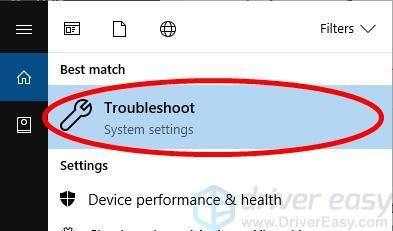
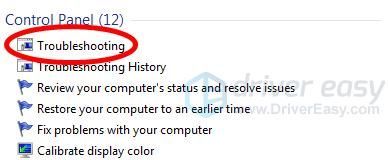
2) Abra el solucionador de problemas:
a) Si está usando Windows 10 , haga clic en Impresora y entonces Ejecute el solucionador de problemas .
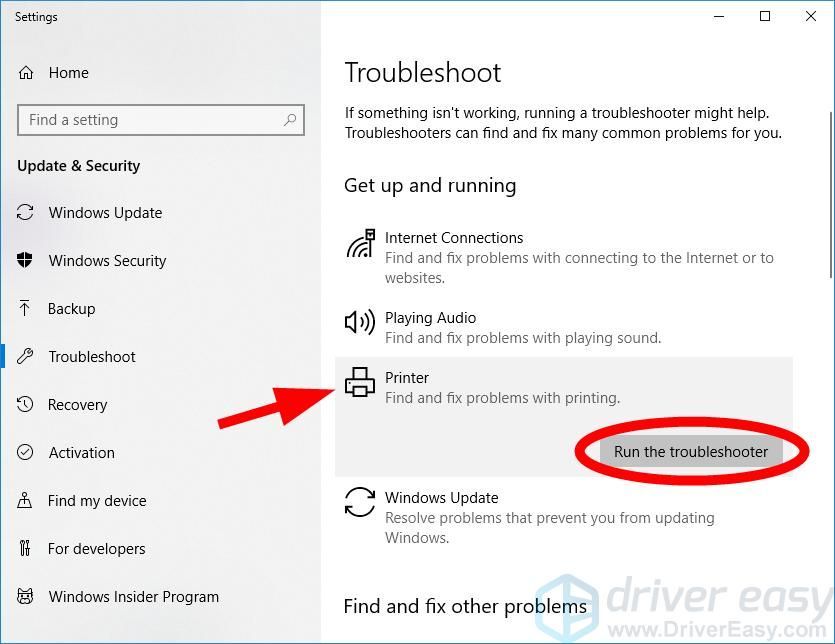
b) Si estás en Windows 7 , haga clic en Usar una impresora .
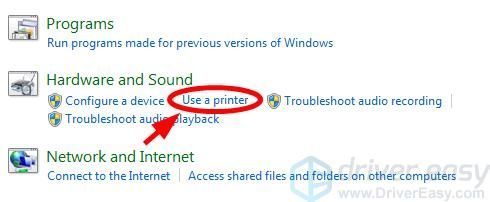
3) Siga las instrucciones en pantalla para completar la solución de problemas.
Con suerte, esto arreglará su impresora. Pero si no es así, hay tres soluciones más que puede probar ...
Método 3: reinicie el servicio de cola de impresión
El servicio Print Spooler en su computadora administra sus trabajos de impresión y la comunicación entre su impresora y su computadora. Es posible que su impresora Canon no responda porque este servicio en su computadora no funciona correctamente. Debe restablecer este servicio para ver si esto soluciona su impresora.
Para restablecer este servicio:
1) En su teclado, presione el Tecla del logotipo de Windows  y R al mismo tiempo para invocar el cuadro Ejecutar.
y R al mismo tiempo para invocar el cuadro Ejecutar.
2) Tipo ' services.msc 'Y presione Entrar en tu teclado. Esto abrirá la ventana de Servicios.
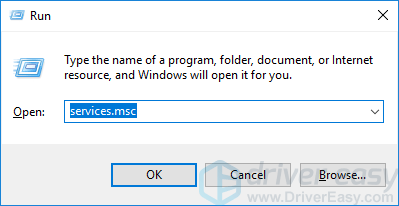
3) Hacer clic Cola de impresión , luego haga clic en Reiniciar .
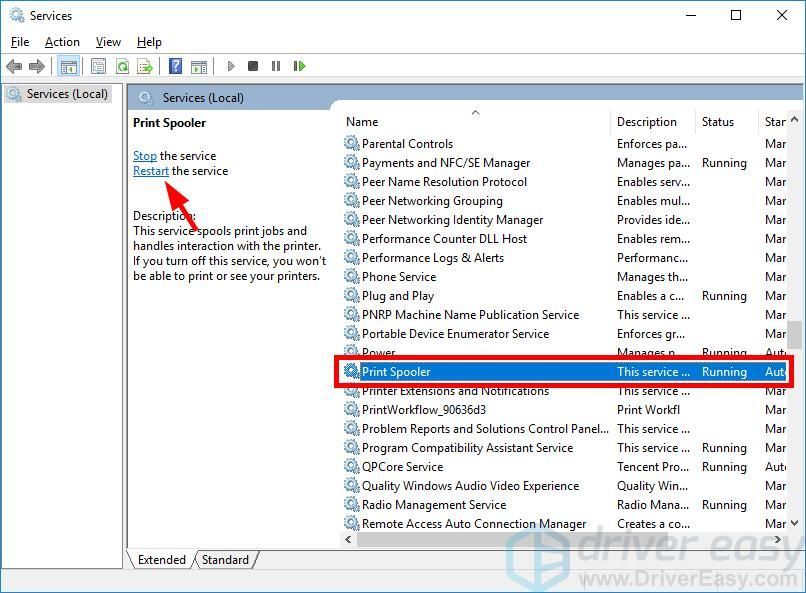
4) Verifique si su impresora puede imprimir.
Método 4: configure el puerto de impresora correcto para su impresora
Es posible que tu Canon no responda porque estás usando un puerto incorrecto para tu impresora. Para cambiar la configuración de su puerto de impresora:
1) En su teclado, presione el Tecla del logotipo de Windows  y R en su teclado al mismo tiempo para invocar el cuadro Ejecutar.
y R en su teclado al mismo tiempo para invocar el cuadro Ejecutar.
2) Tipo ' control 'Y presione Entrar en tu teclado.
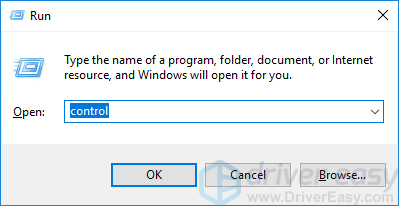
3) Debajo Vista por , Seleccione Iconos grandes .
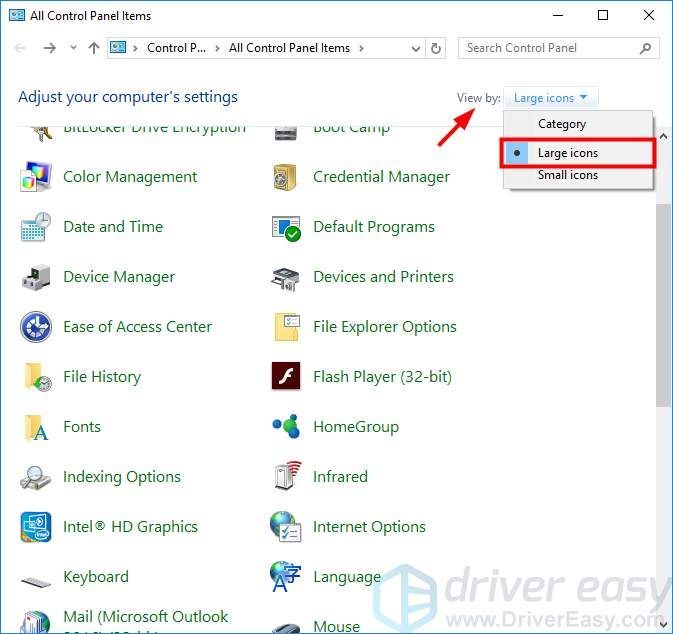
4) Hacer clic Dispositivos e impresoras .
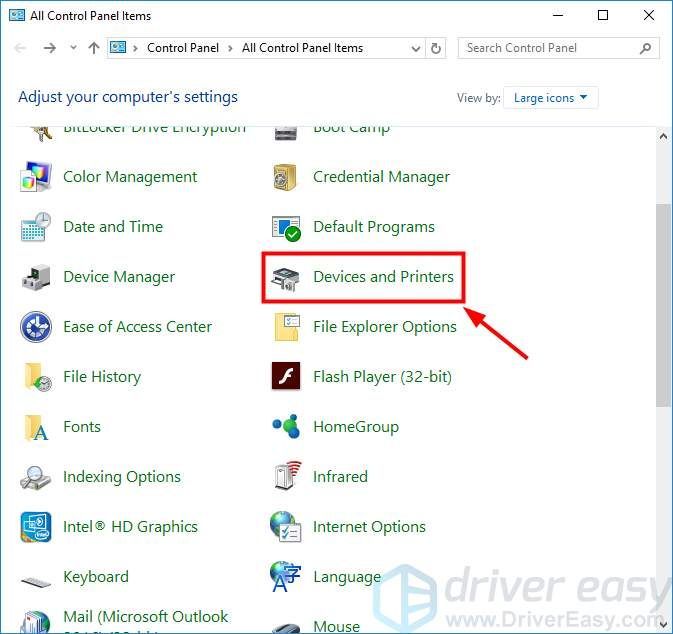
5) Haga clic derecho en su impresora Canon, luego haga clic en Propiedades de la impresora .
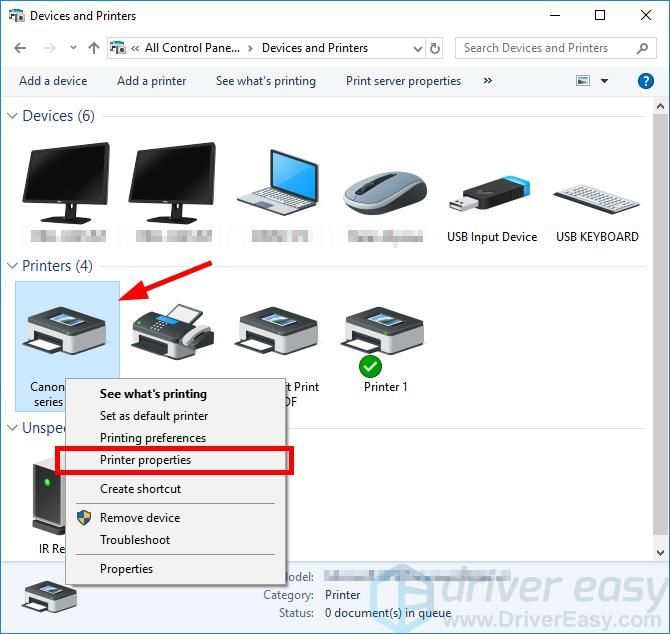
6) Hacer clic Cambiar propiedades .
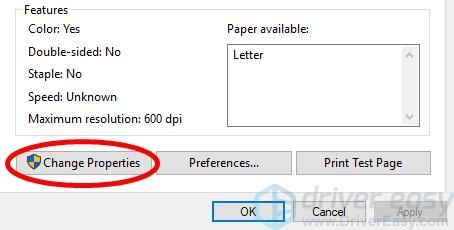
7) Haga clic en el Puerto pestaña, luego verifique el puerto que:
- Contiene el nombre de su impresora;
- Tiene ' USB 'O' DOT4 ' en el descripción si conecta su impresora con USB;
- Tiene ' WSD “, “ red 'O' IP ' en el descripción si está utilizando una impresora de red.
Después de eso, haga clic en Aplicar .
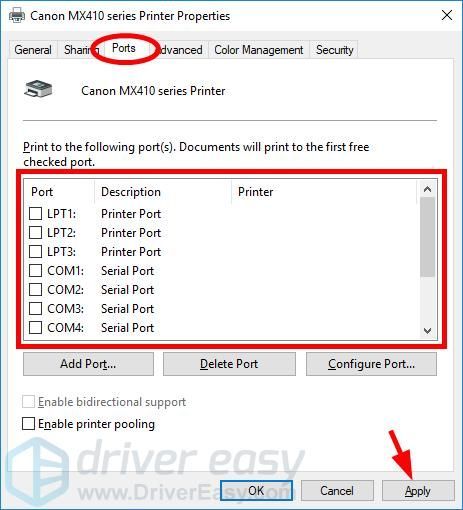
8) Haga clic en el General pestaña, luego haga clic en Imprimir página de prueba para comprobar que ha realizado el cambio correcto.
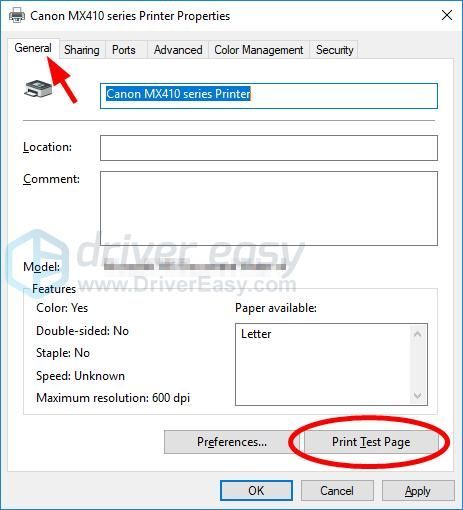
Si no lo ha hecho, repita los pasos 7 y 8 hasta que su impresora funcione correctamente.
Método 5: actualice el controlador de su impresora
Es posible que tu impresora no responda porque estás usando un controlador de impresora incorrecto o está desactualizado. Para ver si ese es su caso, debe actualizar el controlador de su impresora Canon. Si no tiene el tiempo, la paciencia o las habilidades para actualizar su controlador manualmente, puede hacerlo automáticamente con Conductor fácil .
Conductor fácil reconocerá automáticamente su sistema y encontrará los controladores correctos para él. No necesita saber exactamente qué sistema está ejecutando su computadora, no necesita correr el riesgo de descargar e instalar el controlador incorrecto, y no necesita preocuparse por cometer un error al instalar.
Puede descargar e instalar sus controladores utilizando Gratis o por versión de Driver Easy. Pero con la versión Pro solo se necesita 2 clics (y obtienes apoyo total y un 30 días de garantía de devolución de dinero ):
1) Descargar e instalar Conductor fácil .
2) correr Conductor fácil y haga clic en el Escanear ahora botón. Conductor fácil luego escaneará su computadora y detectará cualquier problema con los controladores.
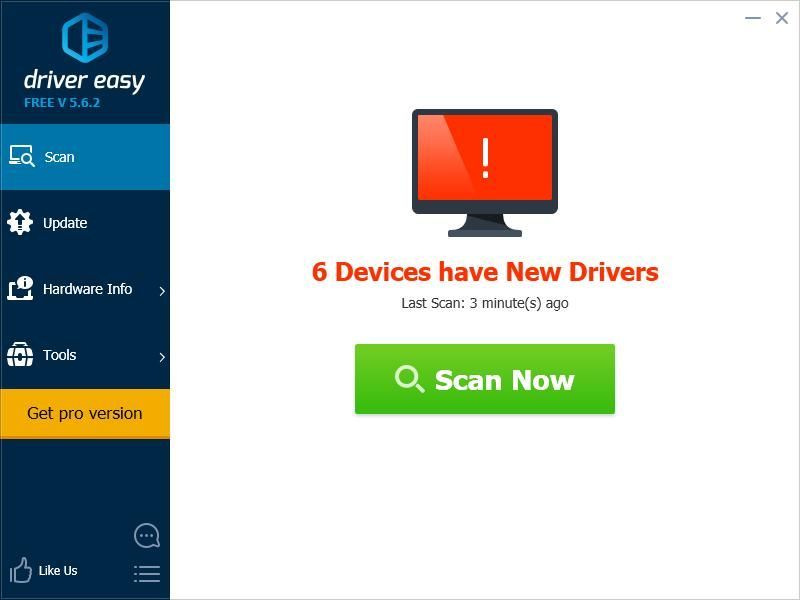
3) Haga clic en el Actualizar botón junto a tu impresora Canon para descargar el controlador más reciente y correcto, luego puede instalarlo. También puede hacer clic en el Actualizar todo en la parte inferior derecha para actualizar automáticamente todos los controladores obsoletos o faltantes en su computadora (esto requiere Versión Pro - se le pedirá que actualice cuando haga clic en Actualizar todo).
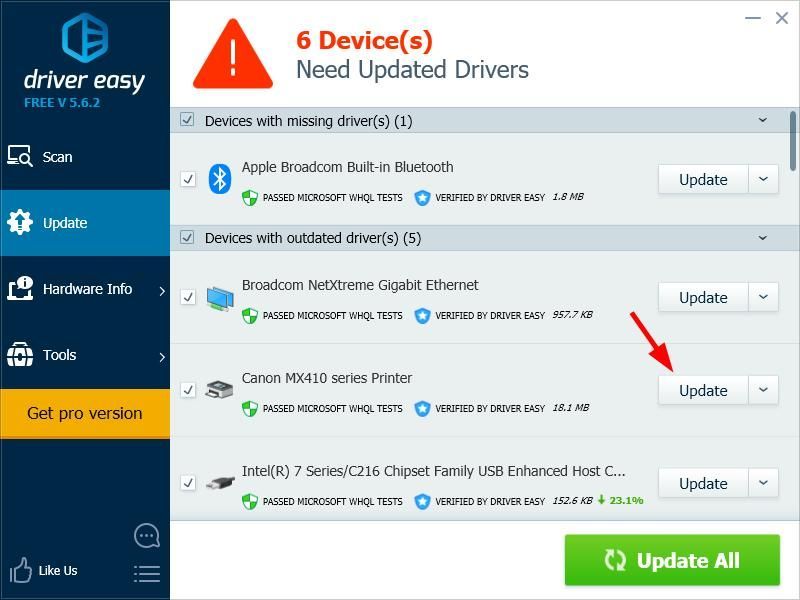

![Aparición de audio o sonido en Windows 10/7/11 [resuelto]](https://letmeknow.ch/img/knowledge/76/audio-sound-popping-windows-10-7-11.png)


![[CORREGIDO] Zoom fallando en Windows 10 – 2022 Consejos](https://letmeknow.ch/img/knowledge/92/zoom-crashing-windows-10-2022-tips.jpg)

